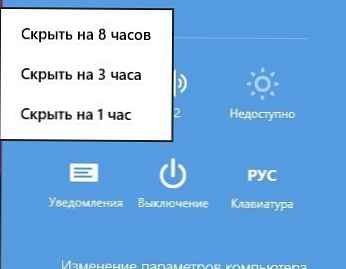VPN (virtualno zasebno omrežje) - razširjena tehnologija za organiziranje varnega dostopa do zasebnih omrežij (računalnikov) prek javnega omrežja (internet). Najpogosteje se VPN povezave uporabljajo v različnih organizacijah za organiziranje oddaljenega dostopa posameznih zaposlenih (mobilnih ali potujočih) ali celotnih podružnic do osrednjega omrežja organizacije.
V tem članku bomo poskušali govoriti o tem, kako organizirati lasten VPN strežnik z uporabo vgrajenih orodij sistema Windows 8 (brez uporabe programske opreme drugih proizvajalcev). Takšen strežnik VPN seveda ni univerzalna rešitev in ne omogoča izvajanja zapletenih arhitektur oddaljenega dostopa. Vendar to nadomesti enostavnost konfiguracije in organizacije oddaljenega dostopa, odsotnost potrebe po nakupu in namestitvi dodatne programske opreme. Na primer, strežnik VPN v operacijskem sistemu Windows 8 je primeren za varen oddaljeni dostop od interneta do vašega doma (delovni računalnik).
Storitev VPN v operacijskem sistemu Windows 8 temelji na poenostavljeni različici storitve Usmerjanje in oddaljeni dostop (RRAS) s Microsoftove strežniške platforme - Windows Server. Vrsta povezave VPN, ki jo želite ustvariti - PPTP VPN.Postopek nastavitve se praktično ne razlikuje od zgoraj opisanih navodil za nastavitev strežnika VPN v sistemu Windows 7, glavne razlike v lastnostih uporabe novega vmesnika Metro UI.
Seveda morate razumeti, da je za vzpostavitev povezave VPN z računalnikom potrebno, da se mu dodeli statični "beli" ip naslov (ali usmerjevalnik, prek katerega je na voljo dostop do interneta) ali v primeru dinamično dodeljenega naslove, morate konfigurirati DDNS (sistem dinamičnega imena domen).
Poleg tega morate odpreti pori na požarnem zidu 1723 (PPTP - Tuneling od točke do točke) in v primeru uporabe usmerjevalnika konfigurirajte posredovanje (posredovanje) tega pristanišča v računalnik z Windows 8.
Nastavitev strežnika VPN v sistemu Windows 8
Namestitev se izvede iz računa, ki ima skrbniške pravice.
- Odprite nadzorno ploščo za nastavitve omrežnih adapterjev na nadzorni plošči (Win X -> Nadzorna plošča -> Omrežje in internet-> Center za omrežje in skupno rabo-> Spremeni nastavitve adapterja).

- Držite ključ alt in v zgornjem meniju izberite Datoteka-> Nova dohodna povezava

- Nato izberite uporabniški račun, s katerim boste lahko vzpostavili povezave VPN s to napravo. Lahko ustvarite ločenega uporabnika s pravicami dostopa vpn (bolj varno) ali določite obstoječega (možno je uporabljati samo lokalne račune, avtorizacija z Active Directory ni mogoča).

- Nato označimo, da se lahko s tem računalnikom povežete prek interneta (možnost Preko interneta)

- Nato morate izbrati, kateri omrežni protokoli bodo uporabljeni za strežbo dohodne vpn povezave. Izberite InternetProtokolRazličica 4 (TCP/IPv4) in pritisnite gumbLastnosti.

- Prepričajte se, da je možnost označena. Dovoli klicalcem dostop do mojega lokalnega omrežja. Na polju Dodelitev naslova IP določiti morate, kako bo Windows 8 dodelil IP naslov računalniku, ki se poveže prek VPN: samodejno (vgrajen DHCP strežnik, ki deluje tudi, ko Windows 8 deluje kot dostopna točka Wi-Fi) ali iz določenega obsega. V primeru, da ima vaše omrežje več kot eno omrežno napravo, da se izognete konfliktom, je priporočljivo določiti obseg ip naslovov, iz katerih bo izdan ip naslov. Nastavite razpon 192.168.1.150-192.168.1.152

- Ostaja pritisniti gumb Dovoli dostop, in Windows 8 bo ustvaril in konfiguriral svoj strežnik VPN.
- Posledično se bo na seznamu omrežnih povezav pojavil nov z imenom Nova povezava (za lažjo uporabo ga lahko na primer preimenujete v Dohodni VPN).

- Vse, kar ostane, je preizkusiti delovanje ustvarjenega vpn strežnika v sistemu Windows 8 (seveda, če ste že ugotovili posredovanje vrat, zunanji ip naslov in požarni zid). Če želite to narediti, morate namestiti testno vpn povezavo iz drugega računalnika: za več podrobnosti glejte Konfiguracija povezave VPN v sistemu Windows 8.
Če želite, da sistem samodejno vzpostavi vpn povezavo z oddaljenim računalnikom ob zagonu, priporočamo, da preberete članek: samodejni zagon VPN v sistemu Windows.
V primeru, da je na Win 8 potrebno organizirati strežnik VPN, ki služi več kot ena istočasna povezava, boste morali uporabiti programsko opremo drugih proizvajalcev, na primer OpenVPN ali analogno.